解决电脑内存不足的解决方法|电脑内存不足怎么办
来源:PE吧 作者:Bill 发布于:2019-09-27 16:11:51 浏览:2235
内存不足,不管是玩游戏,还是打开软件等方面,都会变得很卡,或者会提示内存不足。所以,PE吧给大家带来的这篇文章就是从表层来解决电脑内存不足的问题,遇到这个问题的用户,可以按照这篇文章的方法进行操作。
一、设置虚拟内存
虚拟内存是计算机系统内存管理的一种技术。它使得应用程序认为它拥有连续的可用的内存(一个连续完整的地址空间),而实际上,它通常是被分隔成多个物理内存碎片,还有部分暂时存储在外部磁盘存储器上,在需要时进行数据交换。目前,大多数操作系统都使用了虚拟内存,如Windows家族的“虚拟内存”;Linux的“交换空间”等。设置虚拟内存可以帮助电脑运行大型3D游戏、AE渲染等等工作时候,让系统更加稳定运行,起到必不可少的作用。
方法/步骤:
1、右键点击桌面此电脑,在打开的菜单项中,选择属性;
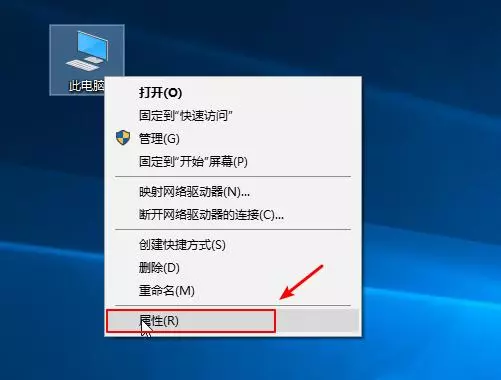
2、系统窗口中,点击左侧高级系统设置,然后在打开的系统属性窗口中,切换到高级选项卡,然后点击设置;
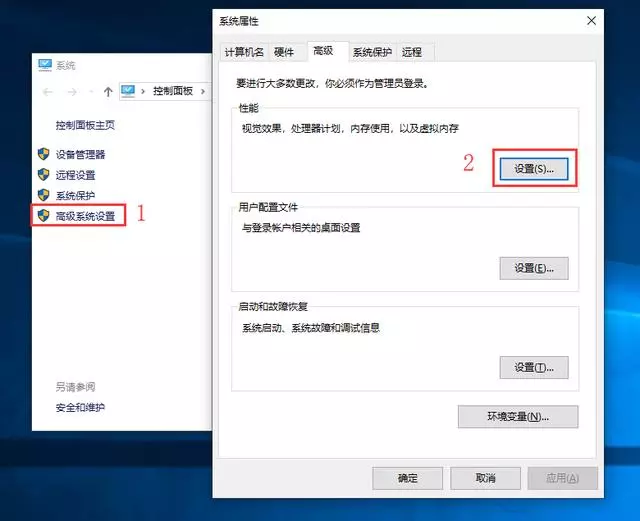
3、性能选项窗口中,切换到高级选项卡,虚拟内存下方点击更改,虚拟内存窗口中,取消勾选自动管理所有驱动器的分页文件大小(A),点击选择自定义大小,然后设置初始大小和最大值的内存。
虚拟内存设置说明:
虚拟内存设置大小一般应该为物理内存的1.5倍为好
如果物理内存为1G,那虚拟内存应该设置为1.5G=1536MB
如果物理内存为2G,那虚拟内存应该设置为3G=3072MB
如果物理内存为4G,那虚拟内存应该设置为6G=6144MB
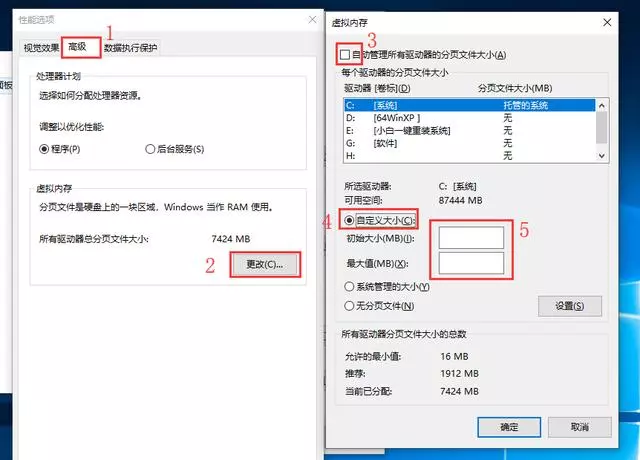
二、关闭空闲的程序任务
电脑打开太多的程序运行起来内存很快不足,适当的关闭不必要的运行程序,让电脑能够资源合理运行。
方法/步骤:
1、按Ctrl+Alt+Del 组合键,可以快速打开任务管理器,当然也可以按 Ctrl + Shift + Esc 组合键,快速大佬任务管理器;
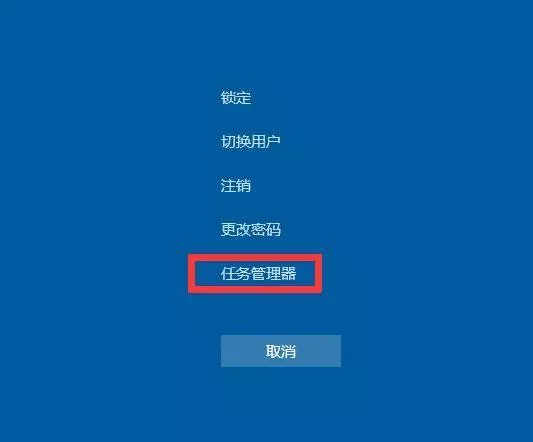
2、任务管理器窗口中,内存栏可以显示各个程序占用的内存大小,从而导致我们系统运行速度变慢;
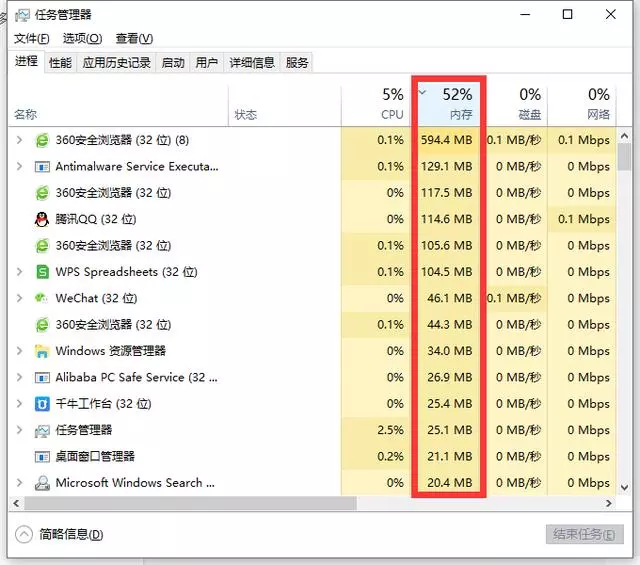
3、如果是不重要而且又占用了电脑很多内存的程序进程,可以直接在那个程序上面,右键点击,在打开的菜单项中,选择结束任务即可;
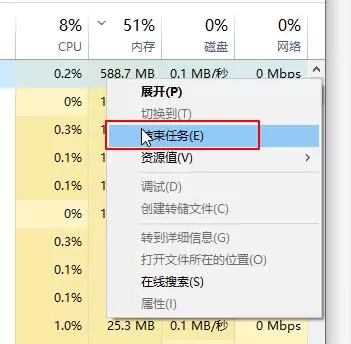
三、增加内存条
如果以上的方法都试过,都不能帮你解决内存不足的问题,可以考虑重装系统,或增加内存条;
以上就是解决电脑内存不足的解决方法|电脑内存不足怎么办的文章,要想了解更多windows资讯,请继续关注PE吧。



